
- Generowanie nowych not finansowych
- Wysyłka not i podsumowanie okresu rozliczeniowego
- Korekty
- Eksport not
- Generowanie not
Przed wygenerowaniem noty należy upewnić się, że nazwy, kwoty i daty naliczenia wszystkich należności są prawidłowe – dzięki temu unikniemy generowania dużej ilości korekt i zachowamy porządek w rozliczeniach. Pamiętaj też o tym by rozliczyć wpłaty z wyciągu bankowego, by saldo płatników widoczne na wygenerowanej nocie, zgadzało się ze stanem rzeczywistym.
Noty generujemy w ekranie Naliczenia w zakładce Dokumenty.
W prawym górnym rogu znajduje się przycisk "Dodaj noty księgowe", po kliknięciu zaznaczamy osoby, dla których chcemy wygenerować noty (można zaznaczyć wszystkich płatników, ponieważ system zaproponuje wygenerowanie tym, którym zostały dodane należności w tym okresie).
Po kliknięciu "Dalej" możemy wybrać miesiąc na jaki mają zostać wygenerowane noty.
Uwaga! Noty na dany miesiąc uwzględniają jedynie należności na dany miesiąc.
Poniżej wyświetli się lista osób i po naciśnięciu na wybrane nazwisko wyświetli się podgląd noty (na podglądzie nie będzie numeru noty - ten zostanie nadany dopiero po wygenerowaniu). Jeżeli zauważymy jakieś błędy, na tym etapie można się jeszcze cofnąć do rozliczeń i je poprawić.
Jeżeli po zweryfikowaniu wyglądu kilku not, nie zauważymy problemów, możemy kliknąć przycisk "Zatwierdź", który poskutkuje rozpoczęciem procesu generowania not. Na ekranie wyświetli się postęp generowania. Tę zakładkę możesz pozostawić otwartą lub ją zamknąć – noty wygenerują się w tle.
2. Wysyłka not
Po wygenerowaniu not, możemy wysłać je na dwa sposoby:
a. Wysyłając same noty jako załączniki w mailu
Należy wejść w ekran Naliczenia, w zakładkę Dokumenty. Zaznaczamy dokumenty, które chcemy wysłać i klikamy "Wyślij". System poprosi nas o potwierdzenia chęci wysłania zaznaczonej liczby dokumentów wyświetlając poniższy komunikat:
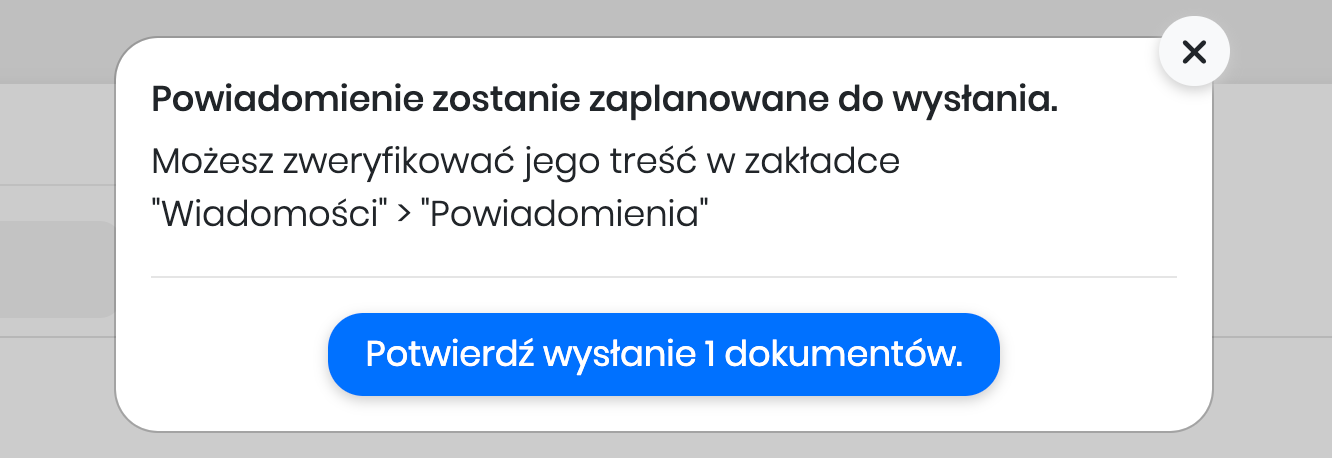
Po potwierdzeniu, Pagaspot zaplanuje wysyłkę powiadomienia zawierającego noty jako załączniki. Aby sprawdzić kiedy dokumenty zostaną wysłane, do kogo i z jaką treścią – należy wejść na ekran Wiadomości, zakładkę "Powiadomienia". Na biało wyświetlą się zaplanowane powiadomienia, a na szaro wysłane powiadomienia. W przypadku powiadomień zaplanowanych, możemy kliknąć w poszczególne i sprawdzić do kogo zostaną wysłane. Możemy również kliknąć w poszczególne adresy mailowe by sprawdzić jaka treść maila oraz jaki załącznik zostanie wysłany do konkretnej osoby.
[GIF]
Klikając "wyślij" wyślemy powiadomienie natychmiast.
b. Wysyłając je jako załączniki do maila zawierającego "Podsumowanie okresu rozliczeniowego"
Wejdź na ekran Ustawień, zakładkę Powiadomienia. Po włączeniu "Podsumowanie okresu rozliczeniowego", ustal, którego dnia powinno ono się wysyłać. Pagaspot zaplanuje wysłanie takiego powiadomienia we wskazanym dniu np. 9 dnia miesiąca. W tym powiadomieniu pojawi sie informacja w treści wiadomości mailowej o nowo naliczonych opłatach dla poszczególnych płatników oraz o saldzie. Jeżeli w tym okresie rozliczeniowym (miesiącu) zostały już wygenerowane noty, Pagaspot zaciągnie je do powiadomienia z podsumowaniem i wyśle zbiorczo do rodzica.
Kolejność powinna być następująca:
- generujemy noty
- w ustawieniach określamy dzisiejszy dzień na wysyłkę podsumowania
- przechodzimy na ekran wiadomości, zakładkę powiadomienia. Klikamy w powiadomienia "Podsumowanie", klikamy w poszczególne maile aby zweryfikować czy wyśle się poprawna treść wiadomości. Jeśli wszystko jest w porządku, możemy kliknąć "wyślij", tak by przesłać noty natychmiast, bez czekania na zaplanowaną przez Pagaspot godzinę.
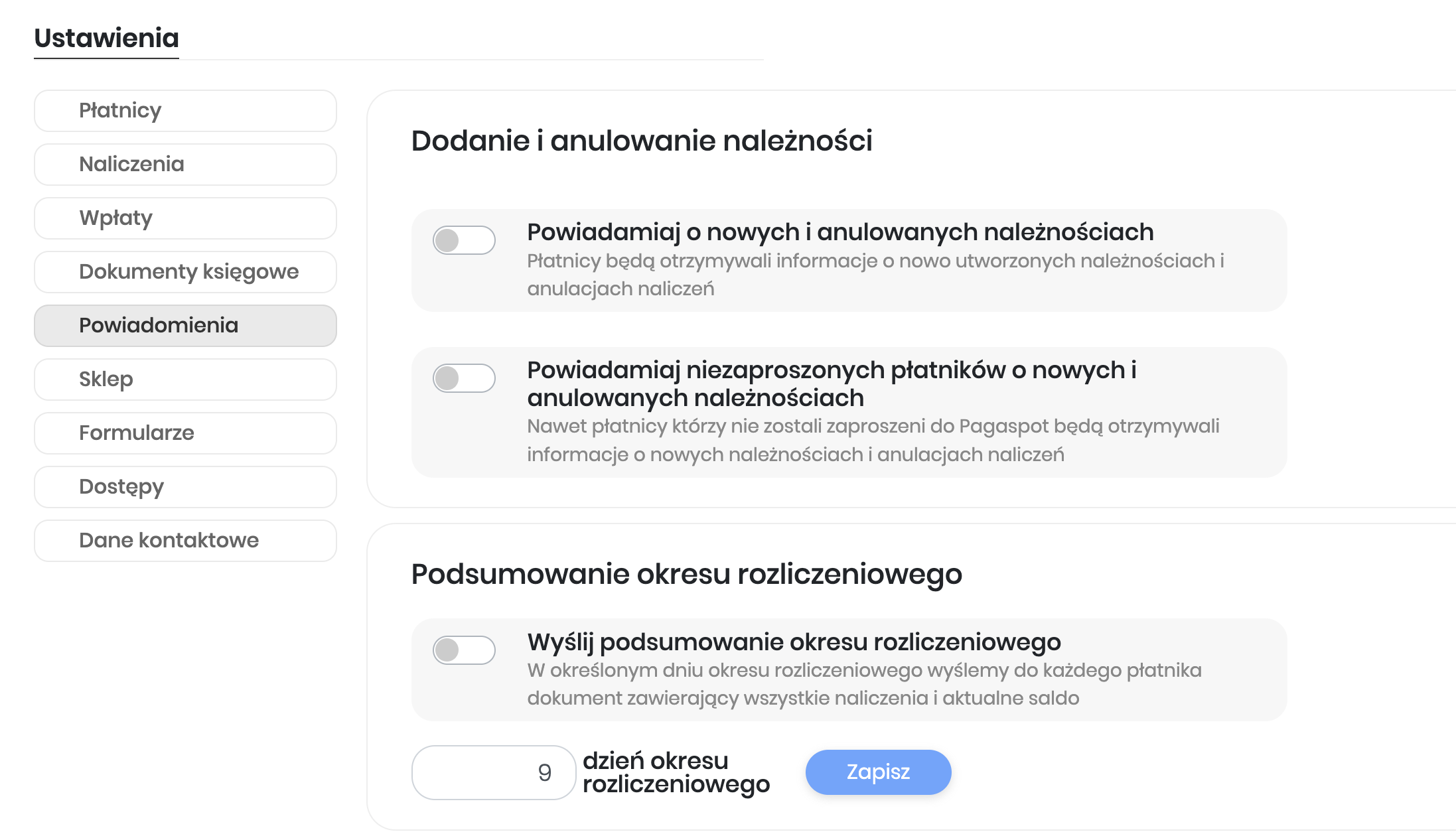
*należy pamiętać, że jeśli ustawimy wysyłkę podsumowania na np. 5 dzień miesiąca, a przed tym terminem nie zdążymy wystawić dokumentów, Pagaspot wyśle powiadomienie z podsumowaniem bez załączników. Jeśli chcemy uniknąć takiej sytuacji, warto wyłączyć automatyczną wysyłkę podsumowań, do czasu wygenerowania not.
3. Korekty not
W przypadku, gdy zmieni się nazwa, data lub kwota należności, na którą już została wystawiona nota, system umożliwi wystawienie korekty do danej noty.
By wystawić korektę wchodzimy w ekran Naliczenia, w zakładkę Dokumenty. W prawym górnym rogu znajduje się przycisk "Dodaj noty księgowe", po kliknięciu zaznaczamy osoby, dla których chcemy wygenerować korekty (można zaznaczyć wszystkich płatników, ponieważ system i tak wybierze jedynie tych, u których należność się zmieniła).
Dalszy proces generowania i wysyłania korekt jest taki sam jak w przypadku generowania not.
4. Eksport not
Pagaspot umożliwia wyeksportowanie zbiorcze not w 3 formatach.
a. Jako arkusz kalkulacyjny (excel)
b. W formie pliku ZIP, który po rozpakowaniu zawiera noty w formie pdf
c. Do programu księgowego Symfonia
Można pobrać noty w ekranie Naliczenia w zakładce Dokumenty, gdzie w lewym górnym rogu znajduje się przycisk "Pobierz".
Zaznaczamy wybrane noty, klikamy przycisk "Pobierz" znajdujący się w lewym górnym rogu i wybieramy interesujący nas format. Pobieranie powinno się rozpocząć po kilku sekundach i plik powinien zapisać się na komputerze.
